Saber como gravar a tela do PC pode ser muito útil em diversas situações. Se possui a intenção de gravar vídeos para o YouTube, dominar esse recurso é mais que essencial e, mesmo que seu intuito seja apenas gravar algumas partes engraçadas de sua jogatina para dividir com os amigos e a família, também é bom saber como fazer isso do jeito certo.
No artigo de hoje iremos te ensinar como gravar tela do PC de forma gratuita sem depender de aplicativos externos e também utilizando apps especializados já que nem todo sistema operacional possui essa função de origem. Mas antes de saber quais são as melhores formas de gravar a tela do seu computador é necessário saber algumas coisas antes de iniciar o processo de gravação. Vamos conferir juntos?
Preparativos Antes de Gravar

Nem todos os sistemas operativos possuem a funcionalidade de gravação de tela ou suportam esse recurso, mesmo que externo. É importante verificar se seu Windows está atualizado e, se não estiver, fazer a atualização para o 10 ou o 11 que são os que tem a função de gravação presente gratuitamente.
Grande parte dos demais aplicativos também poderão ter pré-requisitos a serem cumpridos antes de serem executados e é uma boa conferir se sua versão do Windows é compatível ou mesmo se sua memória é suficiente para comportá-los. Caso veja algum problema semelhante a algum dos citados tente resolvê-los antes de partir para gravar! Mas, se está tudo certo com seu computador, segue com a gente para ver as seis melhores opções de ferramentas externas e internas para conseguir saber como gravar a tela do PC!
XBOX Game bar

O XBOX Game Bar é uma excelente resposta à pergunta sobre como gravar a tela do PC. Isso porque ele é totalmente gratuito e é uma ferramenta nata do Windows 10 e 11. Com ele o usuário precisará apenas apertar o comando Windows + G e começar a gravar o que precisa seguindo as instruções do menu que aparecerá.
Não há nenhum tipo de recurso pago nessa aplicação e ela funciona bem se você estiver em busca de funções mais básicas. Infelizmente o XBOX Game Bar não permite edições de vídeo e também não tem a função de captura da tela da webcam, o que pode ser tido como um grande contra para alguns usuários.
Captura de Tela

Este aplicativo nativo do MacOS permite gravar a tela do PC, sistema operacional dos computadores da Apple. Assim como o XBOX Game Bar, ele é uma opção gratuita que cumpre ao que se propõe no quesito gravar telas. Sua interface é de fácil manuseio e não há nenhum tipo de recurso pago a ser liberado dentro dele.
Porém, ele também não tem nenhuma opção de edição de vídeo e ainda tem o agravante de que alguns aplicativos podem não permitir que ele grave suas janelas abertas. Dependendo do motivo do usuário para utilizar uma aplicação de gravação de tela ele pode não ser o mais indicado, mas quebra um galho.
OBS Studio
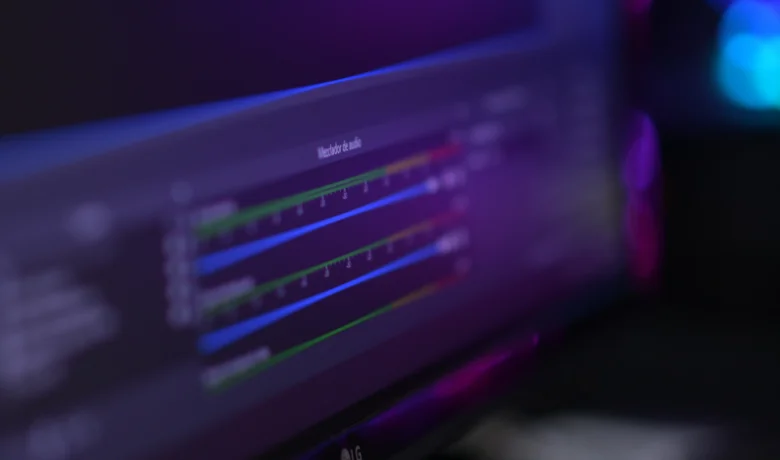
OBS Studio é uma das ferramentas usadas para como gravar a tela do PC mais populares. Ele é compatível tanto com Windows quanto para macOS e Linux o que faz com que seja uma opção versátil para todo tipo de sistema operacional. Assim como os outros dois, é gratuito sem funções pagas dentro dele, ainda que não seja nativo de nenhum sistema e exija um download prévio.
Ele também pode ser usado como gravador de tela online, permitindo que lives sejam gravadas e também possui opções de edição de vídeo e aplicação de filtros. Salva as gravações em formato MP4, o que permite que o usuário modifique o vídeo depois de terminar de gravá-lo. Esses benefícios o tornam superior aos aplicativos citados anteriormente, mas pode ser considerado um pouco mais complexo de lidar do que os outros, apesar de não ser exatamente complexo.
CamStudio
O CamStudio é uma opção entre os gravadores de tela de PC que também conta com recursos gratuitos e nenhuma versão paga. Ele permite ao usuário adicionar texto, o que facilita na hora de legendar seu conteúdo e também tem a opção de gravar apenas parte da sua tela dando maior liberdade criativa a quem o utiliza.
Apesar disso tudo ele não é o programa mais indicado para gravar performance em jogos já que só trabalha com os formatos SWF e AVI que são extremamente pesados e difíceis de se editar. Mas, ainda assim, suas funções de mudança de qualidade do vídeo e seleção de outras fontes de áudio fazem dele uma opção ok para quem procura como gravar a tela do PC para produzir tutoriais e afins.
QuickTime
Outra opção para satisfazer quem procura formas de como gravar a tela do PC é o QuickTime. Essa é uma aplicação que já vem nativa no macOS, assim como o Captura de Tela, citado anteriormente, mas que também possui uma versão para Windows. Ele, na verdade, é um player de vídeo e áudio que possui a função de gravar a tela do computador e é gratuito.
O maior contra desse programa é que ele é bem básico e não possui opções de edição. Então, se você está procurando por algum software que possa colocar efeitos nos seus vídeos ou gravar gameplays, esse não será o mais indicado. No fim das contas, o QuickTime não é lá muito diferente dos aplicativos nativos do Windows e macOS citados no início do texto.

O ShareX é uma das melhores opções se você já tem experiência com editores de vídeo e busca como gravar a tela do PC. Ele possui uma variedade bem grande de opções de edição de vídeo e também há muitas opções de filtro que podem ser usadas com esse programa, sem contar que ele é totalmente gratuito, sem versão paga!
O que o torna não muito atrativo é a dificuldade trazida por sua interface. Já que possui muitos recursos aplicáveis, usuários que não tem muita experiência com esse tipo de aplicativo podem se sentir meio perdidos de início, mas nada que um pouco de tempo e paciência não possam resolver.
Movavi Screen Recorder
O Movavi Screen Recorder é um dos aplicativos usados para atender a necessidade de como gravar a tela do PC e possui muitos recursos interessantes que o torna melhor que os citados anteriormente dependendo da intenção do usuário. Com ele é possível gravar o áudio da webcam, programar as gravações previamente, anotar e desenhar na tela durante o uso e também possui um recurso de redução de ruído, estando disponível tanto para Windows quanto para macOS.
Apesar de todas essas vantagens, o Movavi Screen Recorder não é totalmente gratuito, possuindo uma opção de compra de serviço que é cobrada anualmente no valor de R$ 79,95. Essa versão paga remove a marca d’água que fica presente na versão gratuita e que pode incomodar muito os usuários. Ele também não é recomendado para a gravação de gameplay já que não é otimizado para isso.
Conclusão
Os aplicativos citados aqui não servem apenas para gravar a tela do PC, mas também são formas de como gravar a tela do notebook. Para decidir qual deles se adequará mais a sua necessidade, você deverá analisar bem seu objetivo com relação a esses aplicativos e pesar seus prós e contras para tomar a melhor decisão possível.
Você precisa de ajuda com sua decisão? Conte-nos sobre sua experiência na secção de comentários! Não deixe de conferir nosso artigo informativo sobre como identificar se seu Whatsapp foi clonado, bem como o vídeo especialmente selecionado abaixo para seu benefício.






